1с бухгалтерия не отображается бин
Любая программа, установленная на компьютер, может время от времени работать неправильно. Периодические сбои, которые приводят к невозможности использования ПО, называются ошибки. Чтобы суметь диагностировать и устранять ошибки в 1С, пользователь должен хотя бы немного разбираться в особенностях работы программ. Наличие минимальных знаний позволяет решать проблемы самостоятельно.
Прежде чем рассматривать основные разновидности ошибок, стоит заметить, что они отличаются между собой по происхождению. Приложение может привести к физическому или логическому сбою. В результате 1С просто не запускается или начинает работать в режиме «Конфигуратор». Пользовательский режим бывает недоступен или, при использовании определенных команд, будет появляться сбой.
Чтобы научиться быстро исправлять ошибки в 1С необходимо изначально их проанализировать. Часто во всплывающем окне написана суть некорректного поведения, что помогает решить проблему.
Причины появления ошибки в 1С
Разберем основные моменты, связанные с частым появлением сбоев при работе с базой данных. Они возникают в разных ситуациях, и определить их истинную причину не всегда возможно.
Одна из самых частых причин нарушение работы связанна с компьютером, на который установлена база данных 1С. Рабочая область может автоматически закрываться из-за нехватки оперативной памяти на сервере. Все возникающие неисправности должны быстро устраняться. В противном случае есть вероятность потери данных.
Часто возникающие ошибки 1С
Все имеющиеся сбои выводят на экран разные уведомления. Одинакового текста не бывает. Чтобы проще ориентироваться, разделим существующие ошибки 1С на следующие пункты:
- Недостаточно памяти.
- Ошибка доступа.
- Ошибка формата потока.
- Ошибка СУБД: Файл базы данных поврежден.
- Неправильное отображение блоков формы.
- Внутренняя ошибка компоненты dbeng.
- Dump при запуске.
- Неверный формат хранилища.
- Ничего не работает.
Для того, чтобы научиться исправлять возникающие ошибки, рассмотрим каждый пункт по отдельности.
Недостаточно памяти
Подобный сбой проявляется только в том случае, если на выполнение операций с программой выделено мало оперативной памяти. Приложение не может обрабатывать большие объемы информации, поэтому выдает «Недостаточно памяти 1С». Это случается при формировании отчета, обработки «тяжелого» файла, обновлении конфигурации и т.д. Причина – мощности компьютера недостаточно.
Пользователь может самостоятельно решить проблему с памятью. По умолчанию операционная система выделят фиксированное значение гигабайт на обслуживание приложения: 32 bit ОС – 2 Гб, 64 bit – 4 Гб.
Увеличить размер выделенной памяти можно вручную. Для этого запускается адресная строка (Пуск – Выполнить, вводиться фраза cmd). После нажатия «Ентер» достаточно ввести фразу bcdedit /set increaseuserva 4096 и подтвердить действие (клавиша «Enter»). Цифра 4096 – новый выделяемый объем «оперативки». Выполняется перезагрузка системы. Проблема должна быть устранена.
Ошибка доступа
Она возникает, если учетная запись не имеет достаточно прав. Проявляется при выполнении определенного действия, которое доступно только ограниченному кругу пользователей. Для исправления ситуации достаточно изменить роль выбранного профиля в конфигураторе (вкладка «Администрирование – Пользователи»). В некоторых случаях это увеличивает безопасность базы данных, если необходимо защитить файлы от изменения сторонними людьми.
Ошибка формата потока
Когда пользователь только запускает программу, на экране может появиться окно сбоя. Оно предлагает завершить работу или перезапустить. Причиной выступает некорректное завершение работы приложения.
Устранение подобной ошибки 1С выполняется простой чисткой кэша. Для этого необходимо перейти в папку, где хранятся временные файлы. В Windows 7 и выше она находится по адресу C:\Users\Username\AppData\Local\1C или C:\Users\Username\AppData\Roaming\1C. Для Windows ХР другой путь – Local Settings\Application Data\1C\. Все файлы, начинающиеся на 1cv8, кроме «1Cv8.1CD» полностью удаляются.
Если «Ошибка формата потока» возникает в процессе работы, то нужно провести тестирование (Администрирование – Тестирование и исправление), выбрать первые 2 галочки и запустить процесс.
Ошибка СУБД: Файл базы данных поврежден
Если всплывает информационное окно с подобной надписью, неисправность базы данных решается тестированием файла и всей информационной базы. Такое мероприятие может проводиться 2 способами:
- Запуск утилиты chdbfl.exe. Эта программа предназначена для того, чтобы проверять целостность базы данных при совместном ее использовании с информационной базой. Данный метод хорош тем, что дает возможность решать сбои даже в тех ситуациях, когда конфигуратор запустить невозможно. Сначала выполняется резервное копирование информации. В папке, где установлен 1С (директория bin) находится файл chdbfl.exe. Он запускается, в окне прописывает путь к файлу базы данных и ставится галочка, чтобы провести исправление ошибок. Нажимается кнопка «Выполнить». После завершения процесса все должно заработать. Если нет – используется конфигуратор.
- Через конфигуратор. Нужное окно вызывается после нажатия «Администрирование – Тестирование и исправление». На экране появляется форма, где выставляются галочки на следующе строчки: «Реиндексация таблиц…», «Проверка логической целостности…», «Проверка ссылочной…», «Реструктуризация таблиц…», «Тестирование и исправление» и 2 раза «Создать объекты». Нажимается кнопка «Выполнить». После завершения процедуры сбой устраняется.
Неправильное отображение блоков формы
Такая неисправность возникает от разных факторов. Чтобы привести программу к нормальной работоспособности, пользователю необходимо последовательно выполнить несколько команд. После проведения каждой проверяется устранение сбоя:
Если приведенные методы не помогают, рационально будет провести обновление платформы.
Внутренняя ошибка компоненты dbeng
Dump при запуске
Возвращение 1С в рабочее состояние проводится простым обновлением MS Visual Studio (Visual C++) и дополнительными манипуляциями. Чтобы отследить конкретный файл, в котором возникает ошибка, открывается «Просмотр событий». Для этого пользователь переходит в «Панель управления – Система и безопасность – Администрирование». С левой стороны раскрывается «Журнал Windows – Приложение».
На экране появляется список ошибок и точное расположение поврежденного файла. После установки новой версии MS Visual Studio (Visual C++) с папки System32 копируется одноименный файл dll и вставляется в папку платформы 1С. Проблема решилась.
Неверный формат хранилища
Ничего не работает
Если программа перестала нормально работать без видимых причин, значит пользователю придется самостоятельно искать неисправность. Для восстановления работоспособности базы данных проводятся следующие мероприятия:
- чистится кэш;
- открывается файл chdbfl.exe из папки установки приложения и выполняется исправление;
- выполняется запуск «Конфигуратора» для тестирования и исправления сбоев;
- обновление «1С».
Если это не критичная ошибка, она должна исправляться при установке актуальной версии программного комплекса. В остальных ситуациях необходимо пользоваться помощью профессиональных мастеров, которые отлично понимают принцип подобных продуктов.
Достаточно часто можем услышать жалобы на то, что программа неожиданно "сломалась" и не запускается как в режиме "1С: Предприятие", так и в режиме "Конфигуратор". Особенно неприятна эта новость в ситуации, когда в срочном порядке нужно сдавать бухгалтерскую или налоговую отчетность. В этой статье обсудим возможные причины и главное - метод восстановления работоспособности информационной базы при возникновении одной из таких критических ошибок.
Речь пойдет о ситуации, когда при обычном запуске программы, то есть в режиме "1С: Предприятие", выдается ошибка "Отсутствует файл базы данных".
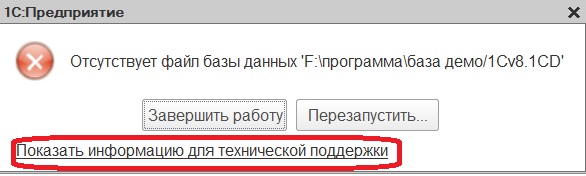
По гиперссылке имеем возможность посмотреть подробную информацию.
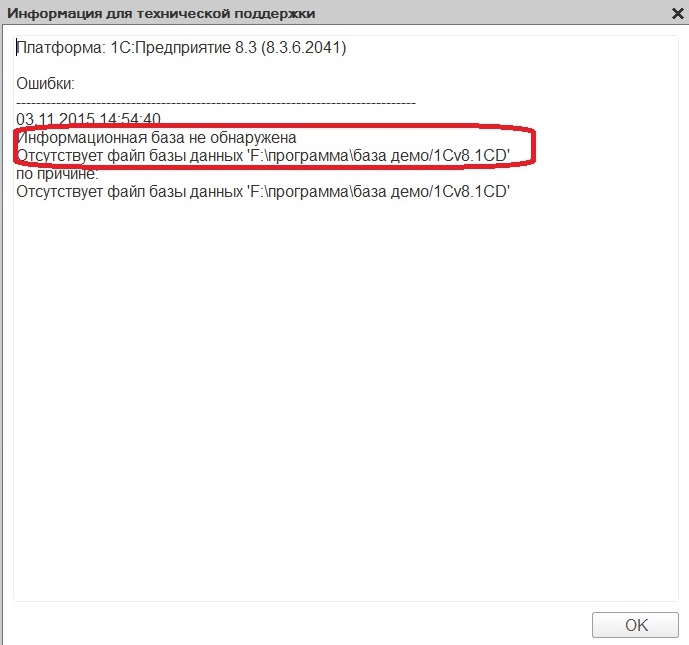
Получается, что информационная база не обнаружена по причине отсутствия файла базы данных по тому адресу, где был ранее расположен данный файл.
Прочитав, можем нажать "ОК", а в предыдущем окне кнопку "Завершить работу", так как перезапуск не решит данную проблему.
При запуске конфигуратора в рассматриваемом случае поступит предложение, создать новую базу, но так как необходимо открыть "старую", рабочую базу, то выбираем "Нет".
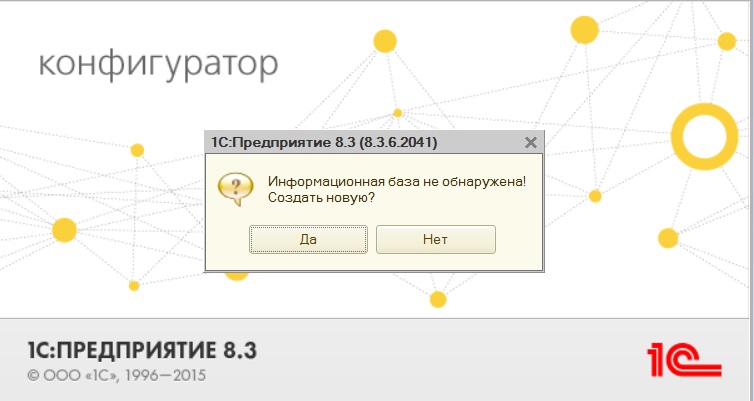
Причиной такого "поведения" программы, могло послужить удаление папки с базой, либо ее перемещение, переименование, либо путь к базе был исправлен в окне запуска.
Какие действия должны быть в сложившейся ситуации? Во-первых, путь к базе, о котором говорилось выше. Посмотреть можно его в окне запуска, выделив нужную нам информационную базу.
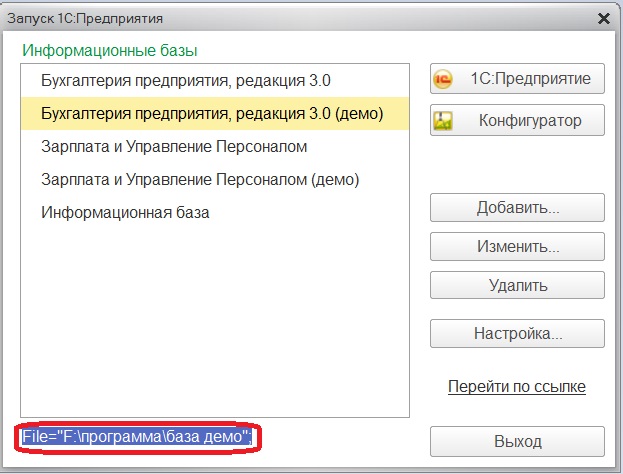
Вот именно по этому адресу обращается программа к базе, и если она ее там не находит, то и выдает ошибки такого рода. Так что требуется проверить правильность этого адреса. Можно через "Мой компьютер" пройти весь путь и выяснить, что произошло с папкой содержащей базу. В рассматриваемом примере это папка "база демо".
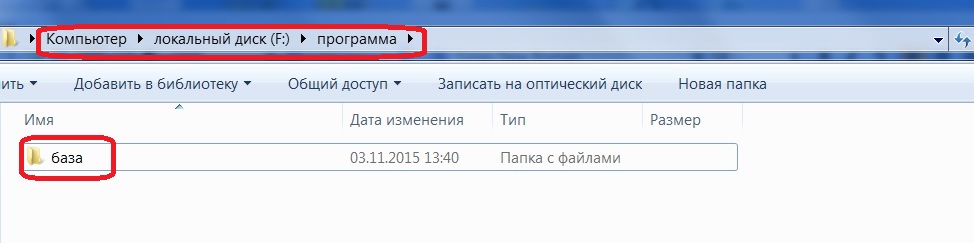
Как видим, требуемой папки не оказалось в указанном месте. Задача состоит в том, чтобы установить переименовали ли папку или перенесли допустим на другой локальный диск. Чаще всего папки с базами страдают в момент, когда кто-то захотел "навести порядок" в данных, хранящихся на компьютере. Подумайте, может быть Вы вспомните, что случилось с искомой папкой.
В нашем случае её просто переименовали. Когда причину определили, то имеем возможность прописать новый путь к информационной базе в настройках 1С.
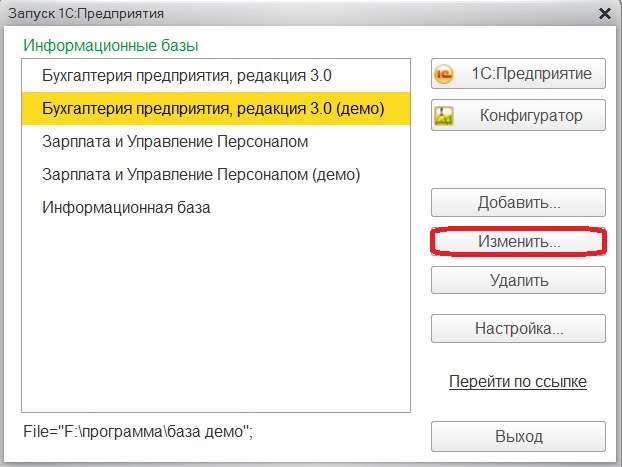
Выбрав данную базу, обращаемся к кнопке "Изменить". В первом открывшемся окне с требованием указать наименование нажимаем далее. Тогда открывается следующее окно, где заново прописываем новый правильный путь, который появился в сложившихся обстоятельствах.
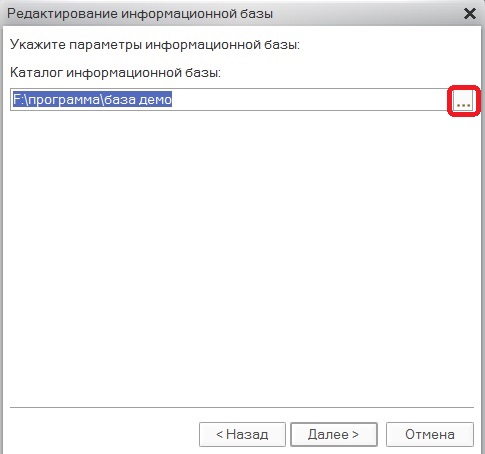
Снова "Далее" и в последнем окне "Готово".
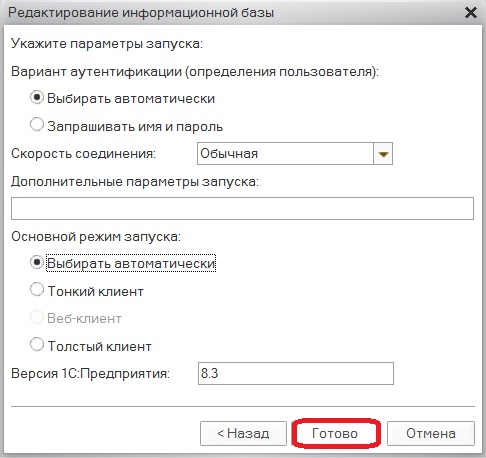
Теперь в окне запуска отражается новый путь к базе.
Надеюсь, что описанные действия помогут Вам самостоятельно помочь программе найти потерявшуюся информационной базу и устранить проблемные ситуации с минимальными потерями времени.
Обращаем ваше внимание, что механизм исправления ошибки, описанный в этой статье, подходит только для ошибки, представленной на картинке ниже.
При возникновении такой проблемы и попытке ее решить рекомендуется ОБЯЗАТЕЛЬНО СДЕЛАТЬ РЕЗЕРВНУЮ КОПИЮ БАЗЫ, а потом уже пытаться ее «реанимировать».
Рассмотрим поэтапно процесс спасения информации.
Как сделать резервную копию?
Сделать резервную копию базы можно двумя способами. Рассмотрим оба.
Вариант 1. Создание резервной копии в режиме «Конфигуратор».
Шаг 1. Запустите «проблемную» базу в режиме «Конфигуратор».
Шаг 2. В меню «Администрирование» выберите команду «Выгрузить информационную базу…».
Шаг 3. Укажите место, куда сохранить файл архивной копии, например, на диске D: папка «Архив 1С». Задайте произвольно имя файла. Сохраненный файл имеет разрешение *Dt – т.е. в формате архива 1С.
Нажмите «Сохранить» и дождитесь окончания процесса.
В случае если база повреждена и при сохранении появляется ошибка, то можно сохранить другим способом – просто скопировать папку с базой в другое место на компьютере или на флешку. Рассмотрим этот способ ниже.
В ариант 2. Копирование папки с информационной базой.
Шаг 1. При запуске программы обратите внимание на местонахождение информационной базы. Выделите ее и посмотрите путь к ней в нижней части окна.
Шаг 2. Перейдите к папке с базой, выделите ее и, нажав правую кнопку мышки, выберите команду «Копировать» или отправьте на флешку.
Перейдите в «архивную папку» и выполните команду «Вставить». Эти действия такие же как с обычными файлами или папками.
Папка с базой 1С скопирована.
Вернемся к нашей изначальной проблеме.
Восстановление информационной базы с помощью утилиты Chdbfl.
Итак, программа сообщила об ошибке –«Файл базы данных поврежден».
Нажав «Показать информацию для технической поддержки», мы видим все то же – «Файл базы данных поврежден… Невосстановимая ошибка».
Для исправления ошибок программы, связанных с повреждением файла информационной базы предназначена утилита – Chdbfl.
Она находится в каталоге Bin, установленной платформы 1С.
Например, ее можно найти в папке Program Files (x86) – 1cv8 – 8.3.xx.xxx – bin.
Где 8.3.хх.ххх – номер установленной платформы 1С, в нашем случае это 8.3.16.1224.
Этот способ «лечения» применим к файловым информационным базам.
Шаг 1. Запустите файл утилиты Chdbfl. Укажите пусть к файлу информационной базы.
Это файл «1Сv8» и у него указан тип – «Файловая информационная база 1СПредприятия 8».
Можно сначала просто выполнить проверку целостности файла базы данных (не устанавливая галочку исправлять обнаруженные ошибки». Нажать «Выполнить».
Утилита проверит файл вы покажет информацию о проблеме.
Шаг 2. Установите галочку «Исправлять обнаруженные ошибки» и нажмите «Выполнить».
Утилита исправит по мере возможности проблемы базы.
Шаг 3. По окончании работы утилиты запустите программу в стандартном режиме «1С: Предприятие» и проверьте работоспособность базы. Ошибка больше не должна появляться.
В случае, если проблема таким путем не решилась, советуем обратиться к специалисту.

Не выгружаются сотрудники и кадровые документы в Бухгалтерию
Они и не должны выгружаться. Если вы зайдете в Администрирование – Синхронизация данных – Настройки синхронизации и нажмете иконку Состав отправляемых данных, вы увидите, какие объекты участвуют в обмене, а какие нет.


Не видно базу в окне выбора базы для начальной выгрузки
Необходимо зайти в стартовое меню, выбрать базу Бухгалтерии, нажать Изменить и просто нажать в появляющихся окнах Далее и Готово. После заново вернуться к окну выбора базы, как правило, такой способ решает проблему.


Не найден путь к каталогу обмена
Каталог обмена был вами создан не на облачном диске, а где-то на своем компьютере. Таким образом, базы на облачном диске просто не могут получить к нему доступа. Создать папку обмена необходимо именно в облаке. Желательно, в папке Общие.
Префикс, указываемый при настройке ЗУП для Бухгалтерии не соответствует префиксу, действительно назначенному для базы Бухгалтерии.
Уточнить префикс в Бухгалтерии - Администрирование - Синхронизация данных.
Если там это поле совсем пустое добавьте в него «00» и нажмите Enter.

Ведомости не выгружаются из ЗУП в Бухгалтерию
1. В ЗУП – Администрирование – Синхронизация данных - Настройки синхронизации - Настроить указано, что выгрузка производится сводно, а не с детализацией по сотрудникам.
Установить переключатель на С детализацией по сотрудникам, затем вручную зарегистрировать отправку нужных ведомостей. В дальнейшем они уже будут регистрироваться сами, при создании или изменении, как обычно.
2. В ЗУП – Администрирование – Синхронизация данных - Настройки синхронизации - Настроить указан месяц начала обмена в ЗУП больший, чем месяц выгружаемых ведомостей.
Установить корректный месяц начала обмена, затем вручную зарегистрировать отправку нужных ведомостей. В дальнейшем они уже будут регистрироваться сами, при создании или изменении, как обычно.

В Бухгалтерии при настройке синхронизации не появляется 3-й из 4-х шаг «Сопоставление данных»
Базы «не видят» друг друга. В Бухгалтерии на этапе Правила настройки подключения при настройке через каталог вами не был установлен флаг Получить настройки подключения из файла и не был выбран собственно файл настроек, созданный программой ЗУП в папке обмена.

В Бухгалтерии при получении документа Отражение зарплаты из ЗУП в нем есть лишь проводки по НДФЛ
В ЗУП - Настройка - Реквизиты организации - Учетная политика и другие настройки - Бухучет и выплата зарплаты - установить какой-то способ отражения зарплаты (если нет - создать новый, желательно с названием Отражение начислений по умолчанию, так как такой способ обычно уже присутствует в программе Бухгалтерия с сопоставленным счетом 26). Убедиться, что дата начала бухучета включает требуемые для передачи в Бухгалтерию документы. Заново заполнить документ Отражение зарплаты и повторно произвести синхронизацию в Бухгалтерию. Если данный способ в Бухгалтерии еще не настроен, настроить его (Зарплата и кадры – Настройки зарплаты – Отражение в учете – Способы учеты зарплаты - указать счет затрат и статью Оплата труда). В справочник способов отражения можно попасть напрямую из документа Отражение зарплаты.
После удаления документа на стороне Бухгалтерии он не отправляется заново из ЗУП
Удаляя документ в одностороннем порядке, вы разрываете связь этого документа с ЗУП в настройках обмена и оставшийся объект не может найти путь, по которому он должен быть отправлен с заменой. Если что-то удаляете на одной стороне - старайтесь выполнить удаление и на другой.
При попытке выгрузить предыдущий период ничего не выходит, хотя в ЗУП - Настройки синхронизации - Настроить - вы указали более раннюю дату начала обмена
В Бухгалтерии не делаются проводки в документе Отражение зарплаты - отсутствует ИФНС
На стороне ЗУП проверяем в Настройка - Реквизиты организации - Основное – Изменить данные регистрации - дату начала регистрации. Если она больше даты документов отражений, меняем ее, затем перепроводим документы начислений (чтобы зарегистрировать привязку к ИФНС) и перезаполняем отражение. Проверяем на вкладке НДФЛ присутствие ИФНС в соответствующей колонке. Отправляем документ в Бухгалтерию.

Суммы в Бухгалтерии после отражения зарплаты в учете задваиваются
Необходимо проверить нет ли в Бухгалтерии имеющихся начислений/выплат того же периода, сделанных когда учет велся в ней. Проверить можно расшифровкой оборотов в оборотно-сальдовой ведомости по счету 70. Если начисления есть, вам необходимо решить, что именно вы хотите оставить, а дублирующие документы в ЗУП или в Бухгалтерии - удалить.
Чтобы в Бухгалтерии посмотреть, какие документы действовали на момент, когда учет велся в Бухгалтерии, необходимо зайти в Зарплата и кадры – Настройки зарплаты и переключиться на режим В этой программе.

После проверки и необходимых изменений не забудьте переключить режим обратно.
Документы на стороне ЗУП считаются выгруженными, а в Бухгалтерии не появляются
В Бухгалтерии проверить Администрирование - Синхронизация данных - не стоит ли дата запрета загрузки. Это значение определяет дату, по которую в Бухгалтерию не могут быть загружены никакие документы из сторонней программы. Также в Администрирование - Синхронизация данных - Настройки синхронизации – ссылка Предупреждения проверить нет ли наших документов на вкладке Непринятые по дате запрета. Если они там есть, вы сможете, не трогая дату запрета загрузки, нажать Принять версию.
Организации/подразделения/физлица задвоились
На этапе сопоставления данных в Бухгалтерии при настройке синхронизации были проигнорированы круглые значки напротив объектов, которые сигнализируют о том, что данные объекты могут задвоиться. При двойном щелчке на такой значок вы попадаете в окно, разделенное пополам, где слева вы видите объекты из Бухгалтерии, а справа объекты из ЗУП. Если вы видите, что какие-то объекты слева и справа являют собой одно и тоже (ООО "Янтарь" в Бухгалтерии и Янтарь ООО в ЗУП) - вы должны щелкнуть дважды на любом из них и выбрать второй из списка. Таким образом вы даете указание программе их сопоставить и задвоения не произойдет.
При уже имеющемся задвоении вы можете:
а) восстановить резервные копии баз, сделанные до начала синхронизации
б) воспользоваться обработкой совмещения дублей - Администрирование - Обслуживание - Корректировка данных - Поиск и удаление дублей.
Путь к обработке для Бухгалтерии 3.0 и ЗУП 3.1 один и тот же – Администрирование – Обслуживание – Корректировка данных – Поиск и удаление дублей.
Важно! Перед запуском этой обработки создайте резервную копию базы. Это можно сделать прямо в папке базы (путь к которой указан в стартовом меню), либо через Администрирование – Обслуживание – Резервные копии и восстановление.
Также убедитесь, что отключены имеющиеся в системе даты запрета изменений – они, скорее всего, не дадут вам заменить все ссылки и операция не будет выполнена.



Нажимаем на ссылку Поиск и удаление дублей

Программа выполнит поиск дублей, покажет их нам и в каждом конкретном случае пометит как основной (объект, который надо оставить) – тот объект, на который привязано больше всего ссылок на документы, записи регистров и прочие объекты.
Особое внимание обратите на критерий назначения объектов дублями. При поиске дублей среди физических лиц, например, программа по умолчанию назначает критерием Совпадает по похожим словам. Так вот, с таким критерием есть шансы на то, что программа в итоге сочтет дублями физических лиц с похожими фамилиями и удалит одних с заменой на другие со всеми вытекающими. Критерий нужно вручную поменять на Совпадает (точное совпадение фамилии, имени, отчества) Отнеситесь к этой операции серьезно и обязательно создайте копию базы!

Нажимаем Удалить дубли. Иногда, особенно в случаях с удалением ИФНС и организаций, первая попытка может не дать результата – останется какой-то один объект, который не даст завершить переназначение ссылок и дубли останутся. В этом случае выбираем как основной другой объект и пробуем повторить операцию удаления. В нашем примере мы вручную выбрали как основную ту регистрацию к которой привязана наша организация.

На этот раз переназначение ссылок прошло успешно, а оставшиеся без привязок объекты-дубли теперь помечены в системе на удаление и их можно удалить через Администрирование – удаление помеченных объектов.

Удаляем через Администрирование – Обслуживание – Удаление помеченных объектов уже ни к чему не привязанные лишние регистрации:
Читайте также:


